Hoe je twee grafieken in één cel krijgt in Excel

Als je in Excel meerdere items grafisch met elkaar wil vergelijken – zoals verkopers, producten, filialen, en kostensoorten – kom je al gauw plaats tekort zodra je de stand ultimo wenst te zien in samenhang met het verloop van het begin van het jaar tot en met heden. In dit artikel laat ik je zien hoe je dat voor elkaar kunt krijgen door twee grafieken in een cel uit te beelden zoals hier afgebeeld:
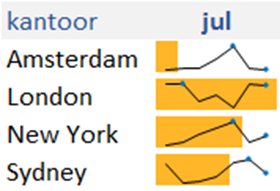
In feite gaan we gegevensbalken (voorwaardelijke opmaak) combineren met sparklines.
Lees ook op CFO.nl: Tony de Jonker: “Power Query vereist dat datasets als Excel-tabellen zijn opgemaakt – en dat is niet altijd wenselijk.”
Uitgangspunt
We gaan uit van de volgende opstelling waarmee we de verkopen per kantoor bijhouden:

In ons voorbeeld is juli de actuele maand. We willen een gegevensbalk weergeven voor de maand juli en een sparkline van januari tot en met juli.
Bepalen huidige maand
Aan de rechterkant van deze tabel gaan de we grafieken plaatsen. In cel P4 gaan de we de huidige maand bepalen met behulp van de volgende formule:
=INDEX($C4:$N4;1;AANTALARG($C$5:$N$5))
De functie AANTALARG bepaalt het aantal ingevulde cijfers in rij 5. Dit aantal wordt gebruikt om de kolompositie in de tijdslijn via de INDEX functie te bepalen.
Berekenen van de huidige waarden
Je markeert cellen P5 tot en met P8 en geeft de formule in: =INDEX($C5:$N5;1;AANTALARG($C$5:$N$5))
Je dient dit in te voeren met Control-Enter.
Lees ook op CFO.nl: Tony de Jonker: Hoe je makkelijker kunt zoeken in Excel, dankzij X.ZOEKEN
Teken van de gegevensbalk
Je markeert cellen P5 tot en met P8 en selecteert uit het Lint: Start > Stijlen > Voorwaardelijke opmaak > Gegevensbalken > Oranje gegevensbalk. Je kunt de cijferweergave onderdrukken door het betreffende gebied te markeren en uit het Lint te kiezen: Start > Stijlen > Voorwaardelijke opmaak > Regels beheren > Regel bewerken.
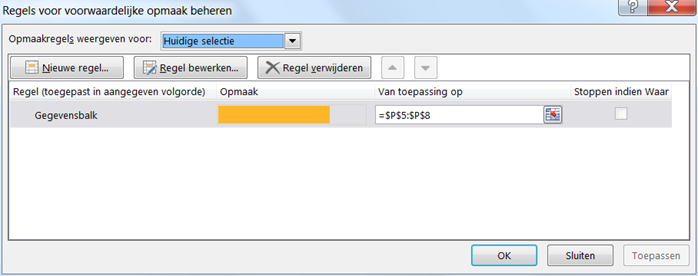
Je klikt Alleen balk weergeven aan.
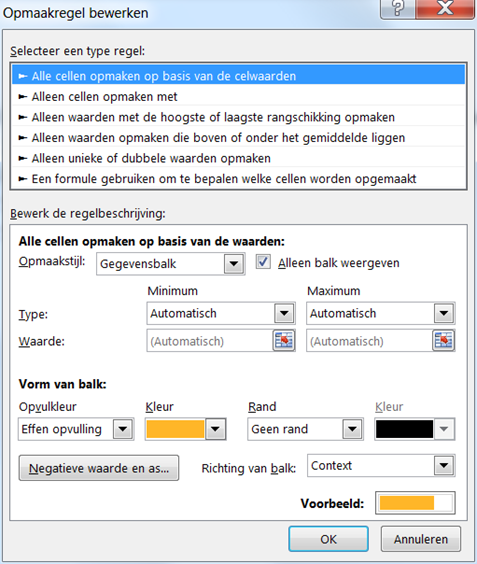
Daarna klik je op OK.
Bepalen dynamisch bereik
We willen bereiken dat de sparkline meegroeit met de ingevulde cijfers. Daartoe dient er een dynamisch bereik te worden gemaakt. Uit het Lint kies je de optie: Formules > Gedefinieerde namen > Naam definiëren.
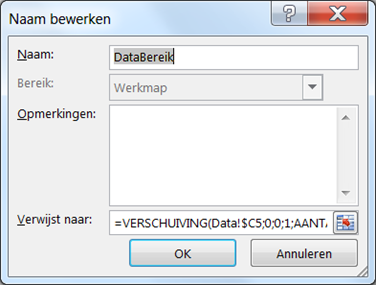
Je vult in de naam: DataBereik.
Bij Verwijst naar geef je de volgende formule in:
=VERSCHUIVING(Data!$C5;0;0;1;AANTALARG(Data!$C5:$N5))
Je sluit af met OK.
De wereld verandert. Onvoorspelbaar. Complex. Vol risico’s én kansen. Juist nu vraagt leiderschap méér dan alleen cijfers. Het vraagt visie. Lef. Kompas. Tijdens 𝗘𝘅𝗽𝗲𝗱𝗶𝘁𝗶𝗲 𝗖𝗙𝗢 gaat een selecte groep CFO’s het avontuur aan door een landschap vol onzekerheid. Geen standaard conferentie, een dag vol reflectie, strategische verdieping en inspiratie.
Sparklines
Je markeert cel P5. Uit het Lint kies je: Invoegen > Sparklines > Lijn
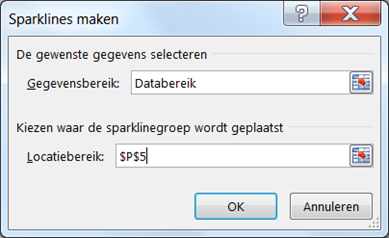
Bij Gegevensbereik vul je in: Databereik en bij Locatiebereik verwijs je naar P5. Daarna klik je op OK.
Uit het Lint kies je: Hulpmiddelen voor Sparklines > Ontwerpen à Sparkline > Gegevens bewerken > Verborgen en lege cellen > Gegevens in verborgen rijen en kolommen weergeven aanvinken. Daarna klik je op OK.
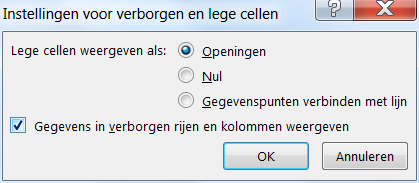
Je kopieert cel P5 naar cellen P6 tot en met P8.Tenslotte kun je kolommen C tot en met O verbergen.
Foto: ANP/ Stuart Kinlough.


















